Manual Utskick
Så skickar du formulär.
Logga in i Utskick
Skicka ett formulär i Utskick
Skicka ett formulär med sms
Hänvisa till sidan formular.1177.se
Skicka ett eller flera formulär med paketutskick
Hantera pågående paketutskick
Logga in i Utskick
- Sätt in ditt eTjänstekort (SITHS-kort) i datorn.
- Hoppa över detta steg om du vill legitimera dig med SITHS eID.
- Gå till personal.formular.1177.se
- eller gå via Vårdgivarwebbens sida 1177 formulärhantering och klicka på
Logga in som vårdpersonal- Tips: skapa gärna ett bokmärke till någon av sidorna ovan.
- Du kan även gå via din förvaltnings startsida och Logga in i vanliga system. Din arbetsgivare kan även ha skapat andra ingångar.
- eller gå via Vårdgivarwebbens sida 1177 formulärhantering och klicka på
- Klicka på Utskick.
- Välj legitimeringsmetod: "SITHS-kort på denna enhet".
- Du kan även välja något av alternativen för SITHS eID.
- Om du har flera medarbetaruppdrag så väljer du den verksamhet som du ska göra formulärutskick ifrån. Notera att det ska stå "Vård och behandling" i kolumnen Syfte.
- Första gången du loggar in så kan du se en lista med enheter. Välj den enhet/mottagning som du ska arbeta med. Nästa gång du loggar in kommer du direkt till den enhet du valde senast. Vald enhet står högst upp till höger på sidan.
Skicka ett formulär i Utskick
- Välj formulärmall (formulär) i rullgardinsmenyn. Börja skriv namnet eller klicka i menyn.
 Om du vill förhandsgranska formuläret klickar du på Visa Formulär.
Om du vill förhandsgranska formuläret klickar du på Visa Formulär.
- Lägg till mottagarens personnummer i mottagarlistan (ÅÅÅÅMMDDXXXX eller ÅÅÅÅMMDD-XXXX).
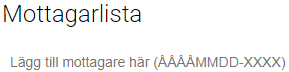
- Det går inte att lägga till personer med skyddad identitet, men det går att skapa en formulärlänk som kan skickas med till exempel sms, läggas på kontaktkort/webbsida eller liknande.
- Klicka på plus-tecknet.

- Det är möjligt att göra utskick till cirka 250 mottagare åt gången. Det går importera mottagare från en textfil (.txt). Klicka på knappen Importera från fil. Personnumret ska ha formatet ÅÅÅÅMMDDNNNN. Personnumren kan ligga på olika rader i en enda kolumn, eller på en enda rad separerade med kommatecken.
- Kontrollera att mottagaren har avisering via 1177 med e-post och/eller SMS.

- Är det tomt så kommer mottagaren inte att att bli uppmärksammad på att hen fått ett meddelande i inkorgen med en länk till formuläret. Vi rekommenderar att du tar bort mottagaren från mottagarlistan genom att klicka på papperskorgen.
Mottagaren behöver logga in på 1177.se, gå till Inställningar och ange e-postadress och/eller mobilnummer.

- Är det tomt så kommer mottagaren inte att att bli uppmärksammad på att hen fått ett meddelande i inkorgen med en länk till formuläret. Vi rekommenderar att du tar bort mottagaren från mottagarlistan genom att klicka på papperskorgen.
- Besvaras senast.
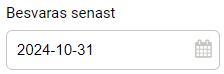
-
Mottagaren kan inte besvara formuläret efter detta datum. Det förvalda datumet är ett år fram i tiden.
-
- Gallras efter.
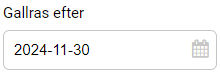
-
I vyn Uppföljning kan det gå att filtrera på detta datum. Det förvalda datumet är ett år och en månad framåt i tiden.
-
Notera att formulärsvar inte tas bort/gallras automatiskt vid detta datum.
-
Ändra detta datum om enheten har en gallringsrutin där datumet används för att filtrera fram formulärsvar som ska gallras. Det går dock att ha en väl fungerande gallringsrutin utan att använda sig av detta datum
-
- Skapa Inkorgsmeddelande.

-
Låt denna vara iklickad. Om du klickar ur den så behöver du meddela mottagaren på annat sätt att hen fått ett formulär.
-
- Vid behov, ändra det förvalda inkorgsmeddelandet.
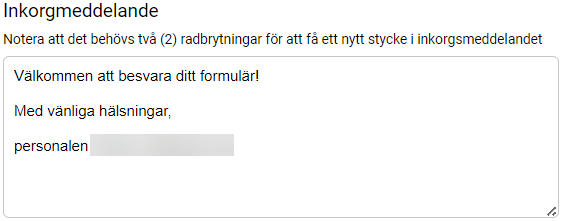
-
Om det behövs ett skräddarsytt inkorgsmeddelande för ett formulär så kan detta göras med Paketutskick (regionala förvaltningen kan hjälpa till att konfigurera detta).
-
- Formulärmeddelande.
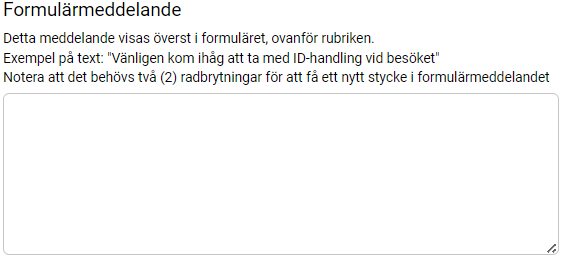
- Text som du skriver här hamnar i en gul banderoll överst i formuläret.
- Använd om du vill uppmärksamma mottagaren om något.
- Klicka på Skicka formulär.

- Du får en fråga: Vill du skicka ut formuläret "[formulärets namn]" till [x] mottagare? Klicka på Ja, skicka.

- En bekräftelse visas. Klicka på knappen OK.
På sidan Så fungerar det för mottagaren, avsnittet Mottagaren får ett utskick kan du se hur det ser ut när mottagaren tar emot ett utskick och öppnar formuläret.
Notera att vårdnadshavare kan besvara formulär för sitt barn fram till dess att barnet har fyllt 13 år. I formulärsvaret syns att det är ett ombud som har besvarat formuläret.
Skicka ett formulär med sms
Den regionala förvaltningen (och i vissa fall din förvaltnings kontaktperson för formulärhantering) kan skapa en länk till ett formulär för en specifik enhet. Länken blir ganska lång men det går att använda en tredjepartslösning (från bitly.com till exempel) för att skapa en beskrivande kortlänk till formuläret som passar att använda i ett sms.
Skicka ett mejl till [mobiltelefonnummer]@sms.vgregion.se och lämna ämnesfältet tomt. Avsändaren blir VGR. Kom ihåg att ta bort eventuell signatur och formulera dig kort och koncist.
Hänvisa till sidan formular.1177.se
Invånaren kan alltid gå till tjänstens sida formular.1177.se och där se sina pågående och inskickade (under en begränsad tid, tills de gallrats) formulär. Där finns även andra eventuella formulär som kan vara tillgängliga för invånaren. Det går alltså att hänvisa till denna sida om invånaren inte hittar sitt formulär.
Det går också att hänvisa till denna sida i de fall där det inte är lämpligt att skapa ett inkorgsmeddelande. Det är till exempel inte tillåtet att använda 1177 inkorg för att kontakta mottagare och fråga om de vill delta i forskningsprojekt. Inkorgen får endast användas om vårdgivaren har en tydlig vårdrelation med invånaren.
I vissa fall fungerar det bra skicka ett formulär med sms (se ovan), men om du vill att mottagaren ska besvara flera formulär, eller om det är relativt långa formulär så att mottagaren kan behöva pausa, så finns det ett annat sätt (detta gäller alltså de fall där det inte är lämpligt att skapa ett inkorgsmeddelande).
Då kan du först göra ett utskick på personnummer, och se till att klicka ur "Skapa inkorgsmeddelande" så att det inte skapas ett sådant. Sedan skickar du ett sms till mottagaren och ber hen att besvara sina pågående formulär på tjänstens sida formular.1177.se
Här är ett exempel på hur ett sådant sms kan se ut:
Hej!
Vi vill be dig att besvara tre formulär.
Svara gärna på formulären när du har det lugnt runt omkring dig. Glöm inte att bekräfta dina svar när du är klar.
Du hittar dina pågående formulär här:
Om vill så kan du pausa och spara dina svar och fortsätta senare genom att klicka på länken igen.
Om du har frågor är du välkommen att kontakta oss på [enhet], [kontaktuppgift].
Med vänlig hälsning,
Personalen vid [enhet]
Inkludera "https://" i början av länken enligt ovan. I mejlet som genererar sms:et, kom ihåg att lämna ämnesfältet tomt och ta bort, eller justera din e-postsignatur så att det passar i ett sms.
När mottagaren klickar på länken får hen logga in i 1177, och därefter visas tjänstens sida. Överst visas Dina pågående frågeformulär, sedan Fler tillgängliga frågeformulär och underst Inskickade frågeformulär. Genom att klicka på respektive rubrik eller på plustecknet visas formulären. Det kan se ut så här (den understa rubriken visas inte i skärmklippet):
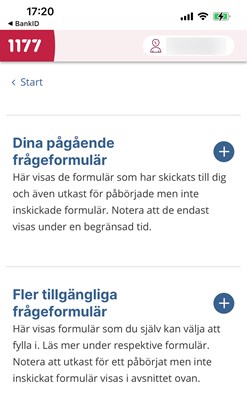
Skicka ett eller fler formulär med paketutskick
Om paketutskick
En "grundplåt" för ett paketutskick skapas av den regionala förvaltningen (eller i vissa fall av den lokala förvaltningens kontaktperson/formulärdesigner) utifrån enhetens specifika önskemål avseende
- vilka/vilket formulär som ska användas
- paketutskickets namn som så som det visas för vårdpersonal
- namn/titel som visas för mottagaren
- eventuell förvald veckodag
- eventuell förvald tidpunkt för utskicket
- intervall och antal utskickstillfällen
- inkorgsmeddelande.
Vid utskickstillfället så kan vårdpersonal
- ändra namn/titel som visas för mottagaren
- ta bort och lägga till formulär
- ange startdatum och tidpunkt
- ta bort repetitioner
- lägga till mottagare
- ändra inkorgsmeddelandet.
Skicka paketutskick
- Logga in i Utskick (se ovan).
- Klicka på Starta Paketutskick.

- Paketutskickets namn. Välj önskat paketutskick i rullgardinsmenyn.

- När du har valt paketutskick så visas de förvalda inställningarna för det valda paketutskicket. Fyll i eventuella tomma fält och justera vid behov förvalda värden.
- Titel som visas för invånaren.
- Kan vara annorlunda än paketutskickets namn. Du kan vid behov justera detta.
- E-postavisering vid eventuella fel.

- I fältet e-postavisering vid eventuella fel ska formularhantering@vgregion.se vara angiven. Ta inte bort denna. Om denna e-postadress inte är angiven, skicka ett mejl till formularhantering@vgregion.se och ange för vilket paketutskick den saknas och vilken enhet det gäller.
- Kontrollera eventuella förvalda värden för Datum och Klockslag för de olika utskickstillfällena/tillfället. Är det många tillfällen så behöver du skrolla. Klicka på papperskorgen om du vill ta bort något utskickstillfälle. Är fälten tomma så anger du lämpliga datum och klockslag. Klockslag anges i formatet HH:MM. Tänk på att mottagaren får en avisering vid den aktuella tidpunkten så säkerställ att det inte är för tidigt eller för sent på dagen.
- Ingående formulär: Du kan vid behov ta bort och lägga till formulär. Kryssa bort och lägg till i rullgardinsmenyn.
- Mottagarlista. Lägg till mottagarens personnummer i mottagarlistan (ÅÅÅÅMMDDXXXX eller ÅÅÅÅMMDD-XXXX).
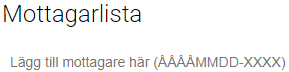
- Det går inte att lägga till personer med skyddad identitet, men det går att skapa en formulärlänk som kan skickas med till exempel sms, läggas på kontaktkort/webbsida eller liknande.
- Klicka på Starta Paketutskick högst upp på sidan.
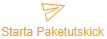
- Kontrollera enhetens förvalda inkorgsmeddelande. Ändra vid behov. Här är ett exempel:
-
Hej!
Inför ditt nästa besök på den vuxenpsykiatriska mottagningen vill vi att du besvarar fyra formulär.
Svara gärna på frågorna i god tid inför besöket och välj gärna en tid och plats då du har lugnt runt omkring dig. Glöm inte att bekräfta dina svar när du är klar.
Om du har frågor är du välkommen att kontakta oss på mottagningen.
-
- Klicka på knappen Starta Paketutskick.
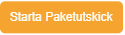
- En bekräftelse visas.
Hantera pågående paketutskick
Det går inte göra andra ändringar i ett pågående (redan startat) paketutskick, men det går att ta bort mottagare från mottagarlistan, och det går stoppa ett paketutskick.
Paketutskick med status Stoppad, Klar eller Avbruten finns kvar i listan i 7 dagar. Därefter raderas de. De formulär som skickats med paketutskick går att söka fram som enskilda formulär i vyn Uppföljning. Det går alltså inte att söka på paketutskickets namn, utan endast på de ingående formulärens namn.
Ta bort mottagare från mottagarlistan
- Klicka på fliken Pågående Paketutskick (i Utskick).

- Enhetens pågående paketutskick visas i en lista. Klicka på raden med önskat paketutskick.
- Klicka på papperskorgen längst till höger i mottagarlistan för att ta bort en mottagare.
- Om mottagarlistan bara består av en enda person så visas inte papperskorgen utan paketutskicket får i stället stoppas.
Stoppa paketutskick
- Klicka på fliken Pågående Paketutskick (i Utskick).
- Klicka på Stoppa Paketutskick högst upp på sidan.
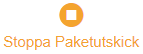
- Paketutskicket kan återstartas om datumet för det nästkommande utskicket inte har passerats. Klicka på Återstarta Paketutskick.
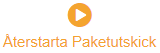
Om något blivit fel
Om du ser röd text när du startar ett paketutskick, till exempel: Detta startade paket innehåller formulärmallar som har arkiverats eller gemensamma mallar som saknar prenumeration, så ska du kontakta den regionala förvaltningen: formularhantering@vgregion.se
Ange vilket paketutskick du försökte starta och enhetens namn.